-
【干货】 win7 32位ghost系统录音不成功的设置办法
- 发布日期:2021-03-01 08:00:40 作者:bag198技术 来 源:http://www.bag198.com
win7 32位ghost系统兼容性好,应用广泛。在申请过程中,您可能会遇到win7 32位ghost系统录音不成功的问题。如果我们遇到win7系统记录不成功,我们该怎么办?据估计,当大多数人看到win7 32位ghost系统录制不成功时,他们会感到困惑,不知道该怎么办。别担心,我会教你两个技巧,让它变得简单。第一步,右键单击声音控制部分的喇叭图标,弹出以下菜单,选择“录音设备”。在第二步中,右键单击下面的空白处,并在弹出菜单中选中“显示禁用的设备”以确定。如果你还想知道更多关于win7 32位ghost系统录制失败的解决方案,你不妨看看下面的边肖部分。
第一步:右键点击声控区的喇叭图标,弹出如下菜单,选择“录音设备”,如下图:
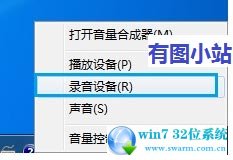
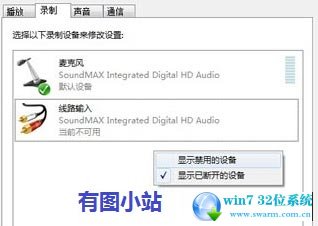
如果声卡驱动程序不是最新版本,此时可能不会显示此项。如果您想更新声卡驱动程序,建议从官方网站下载新的声卡驱动程序,或者使用驱动程序向导来帮助您下载和安装它。
如果声卡驱动程序安装正常,此时将显示“立体声混音”。右键单击立体声混音,选择启用,然后再次右键单击并选择“设置为默认设备”,以查看以下两幅图片:
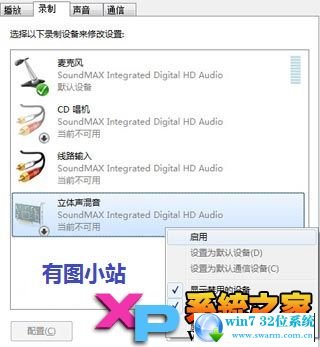

第一步:右键点击声控区的喇叭图标,弹出如下菜单,选择“录音设备”,如下图:
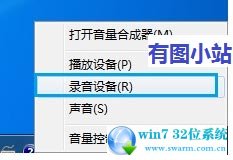
步骤2:右键单击下面的空间,并在弹出菜单中选中“显示禁用的设备”。见下图:
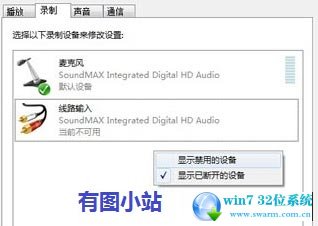
如果声卡驱动程序安装正常,此时将显示“立体声混音”。右键单击立体声混音,选择启用,然后再次右键单击并选择“设置为默认设备”,以查看以下两幅图片:
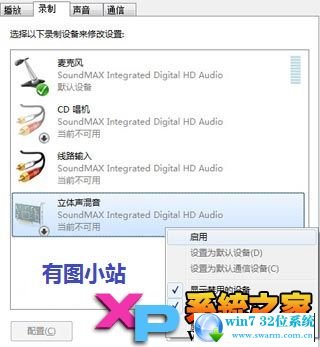

到目前为止,win7录制的硬件设置已经完成,可以通过打开录制所用的软件来开始录制,如录像机、Cooledit等软件。
以上就是小编分享的win7 32位ghost系统录音不成功的解决方法如果你的电脑也遇到了这种情况,可以试试上面的方法哦。相信可以帮助到大家。
 萝卜家园 Ghost Win7 64位纯净版 v2019.03
萝卜家园 Ghost Win7 64位纯净版 v2019.03 雨林木风 Ghost Win7 32位纯净版 v2019.01
雨林木风 Ghost Win7 32位纯净版 v2019.01